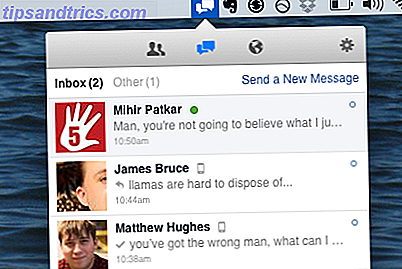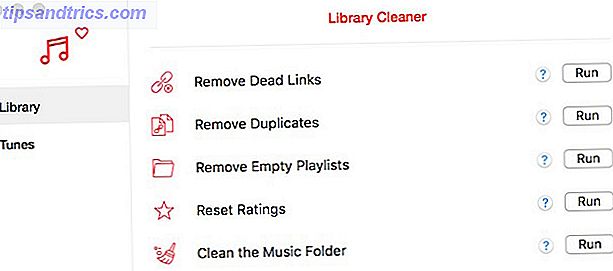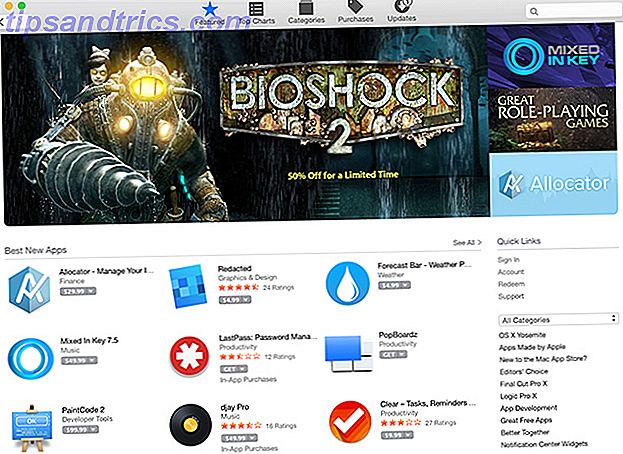No ocurre tan a menudo como en el caso de Windows, pero de vez en cuando se da cuenta de que incluso las aplicaciones en Mac pueden congelarse, bloquearse o causar problemas que impidan que las cierre correctamente.
En Windows, iniciaría el Administrador de tareas 10 Trucos del Administrador de tareas de Windows que no sabía 10 Trucos del Administrador de tareas de Windows que no sabía Si la única vez que abre el Administrador de tareas es cuando una aplicación se congela y necesita ser eliminada, estás pasando por alto algunas de sus características más potentes. Lea más para eliminar procesos que no responden. En Mac, en cambio, confiaría en una utilidad diferente pero similar: el indicador Force Quit.

Todo lo que tiene que hacer es presionar Comando + Opción + Esc y se abre el mensaje. Aquí verá todas las aplicaciones actualmente activas en su sistema, independientemente de si están atoradas, congeladas o lo que sea.
Simplemente seleccione la aplicación que desea cerrar y haga clic en Forzar salida . ¡Auge! Se fue.
No recomendamos que lo haga a menudo porque forzar el cierre no permite que las aplicaciones guarden o limpien datos correctamente antes de cerrar todo, por lo que puede perder documentos no guardados y cosas así. El mejor software de recuperación de datos para Mac. Perdidos de datos y archivos El mejor software de recuperación de datos para Mac para encontrar datos y archivos perdidos ¿Su SSD pasó a morir? La tarjeta SD de la cámara digital se corrompió a sí misma? No se desespere: esto es lo que puede hacer para recuperar sus archivos por su cuenta. Lee mas .
Pero cuando una aplicación simplemente no responde, es un buen último recurso. También puede usar el Monitor de Actividad Monitor de Actividad: Equivalente Mac de Ctrl + Alt + Suprimir Monitor de Actividad: El Mac Equivalente de Ctrl + Alt + Supr Si quiere ser un usuario de Mac bastante competente, es necesario saber qué Monitor de Actividad es, y cómo leer y usarlo. Como de costumbre, ahí es donde entramos. También lee más.
¿Cómo manejas las aplicaciones congeladas o atascadas en Mac? Háganos saber en los comentarios!